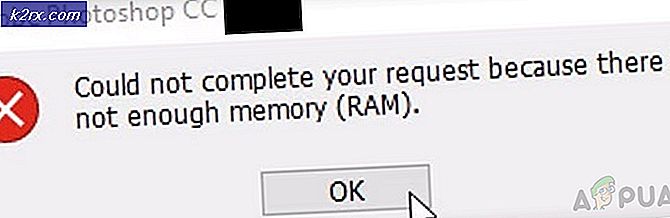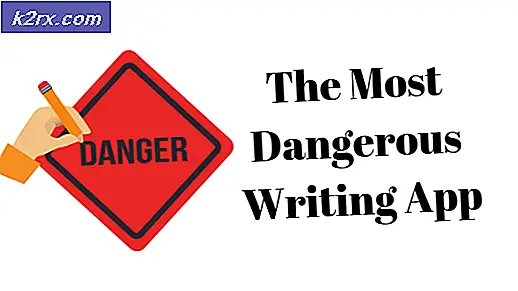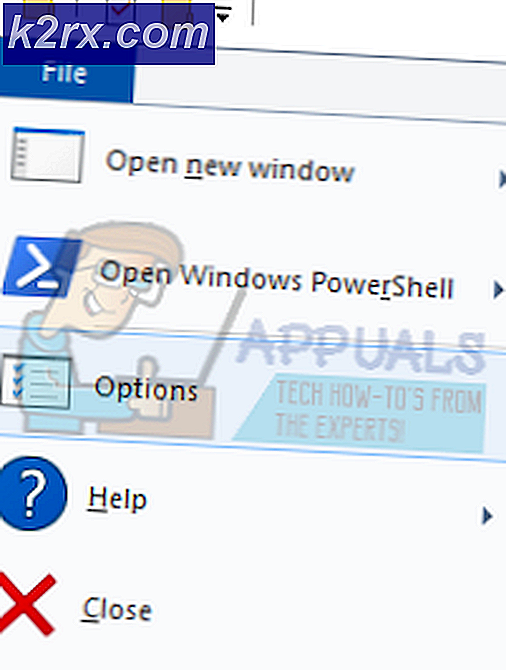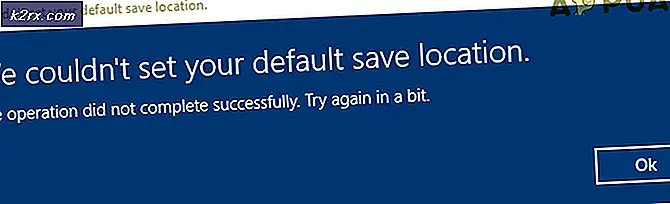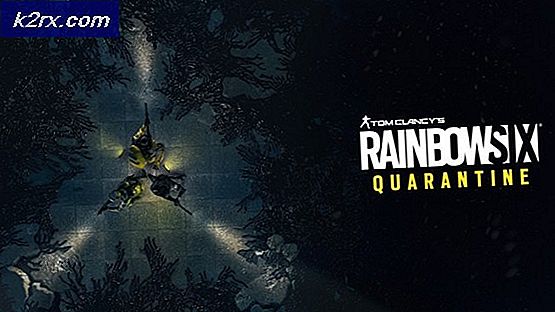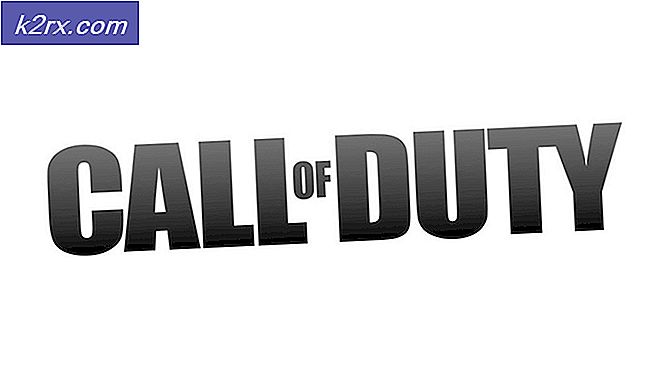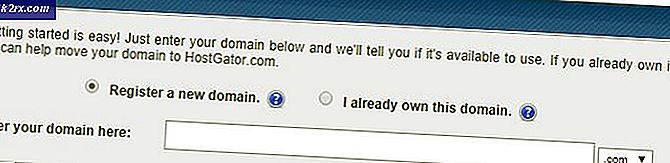FIX: SYSTEM_SERVICE_EXCEPTION (dxgkrnl.sys)
dxgkrnl.sys er Microsofts DirectX grafikk kjernefil. Det fungerer med grafikkortets drivere, og som sådan bør ikke endres på noen måte.
Å få en BSOD med denne meldingen, indikerer SYSTEM_SERVICE_EXCEPTION (dxgkrnl.sys) at grafikkortet og driverne har feilfunksjon på en eller annen måte. Men det er et programvareproblem, og det er lett å løse. Sårbare brukere inkluderer, men er ikke begrenset til, folk som bruker flere GPUer i SLI, samt personer som bruker Nvidia Surround til å jobbe på flere skjermer. Det vises vanligvis med Windows 10-brukere, men brukere av eldre versjoner av Windows er ikke utelukket.
Det er noen ting du kan gjøre for å løse dette problemet, og alle er ganske enkle å følge. Du vil kanskje lese dem alle, da de gjelder ulike brukergrupper, så du bør se hvilken du passer først og bruke den riktige metoden.
Metode 1: Deaktiver SLI
Selv om dette er mer en løsning enn en metode, hvis du er på Nvidias versjon 353.62, og du bruker mer enn ett grafikkort, er dette den eneste løsningen så langt. Deaktivering av SLI vil føre til at du får en prestasjonsfeil når du arbeider med grafisk intensive applikasjoner eller spill, men det er den eneste løsningen for denne versjonen av Nvidias drivere.
For å deaktivere SLI, må du åpne Nvidia Control Panel, ved å høyreklikke på skrivebordet og velge det fra rullegardinmenyen. Til venstre vil du se en navigasjonsrute. Utvid alternativet 3D-innstillinger og velg Konfigurer SLI og PhysX-konfigurasjonen. På denne menyen, under SLI-konfigurasjon, bør du velge Deaktiver SLI. Lukk kontrollpanelet til Nvidia ved å klikke på Bruk og deretter OK etterpå.
Denne metoden er for brukere som av en eller annen grunn ikke kan, eller vil ikke oppdatere til nyere drivere for sine GPUer. Dette er spesielt kjent for å forårsake en BSOD, spesielt med Windows 10. Du kan bruke metoden for å forhindre BSODer til du kan finne en mer permanent løsning, for eksempel en nyere driver.
Metode 2: Deaktiver Nvidia Surround
Surround er Nvidias teknologi for folk som ønsker å kjøre mer enn ett skjerm av gangen, og det tilbyr spennende spillalternativer som virkelig kan forbedre opplevelsen. Det er imidlertid kjent å forårsake problemer med Windows 10, og deaktivere det kan stoppe de fryktede BSODene fra å vises.
PRO TIPS: Hvis problemet er med datamaskinen eller en bærbar PC / notatbok, bør du prøve å bruke Reimage Plus-programvaren som kan skanne arkiver og erstatte skadede og manglende filer. Dette fungerer i de fleste tilfeller der problemet er oppstått på grunn av systemkorrupsjon. Du kan laste ned Reimage Plus ved å klikke herFor å deaktivere det, høyreklikk på skrivebordet og åpne Nvidia Control Panel. Igjen, i navigasjonsruten til venstre, utvid 3D-innstillinger og klikk på Konfigurer Surround, PhysX. Under Surround-konfigurasjon, bør du fjerne merket for Span-skjermer med Surround . Du kan nå lukke kontrollpanelet til Nvidia ved å klikke på Bruk og deretter OK .
Metode 3: Avinstaller Nvidia drivere, og la Windows installere sin egen
Siden dette er et driverproblem, er det en mulighet for å avinstallere driverne du har installert, og la Windows installere sin egen. Windows finner kompatible drivere som ikke skal forårsake problemer med datamaskinen, og du vil kunne bruke den uten å bekymre deg etterpå. Fremgangsmåten for å gjøre dette er ganske enkelt.
Åpne Start- menyen, og søk etter Enhetsbehandling. Åpne resultatet, og du vil se en liste over enheter som er koblet til datamaskinen din. Utvid skjermdrivere og inne finner du grafikkortets drivere. Høyreklikk på det, og velg Avinstaller. La avinstalleringsveiviseren gjøre dens ting, følg trinnene, og start systemet på nytt. Når du starter på nytt, kan du bruke Windows Update for å laste ned de nyeste driverne. Skriv Windows Update i Start- menyen og åpne resultatet. Klikk på Kontroller for oppdateringer, og Windows bør se at det ikke er installert drivere for grafikkortet ditt, noe som vil få det til å se etter passende på Internett. La det laste ned og installere dem, og start systemet på nytt.
Med Windows å ha installert drivere for grafikkortet, bør systemet være oppe som det var før feilene. Dette er en metode som fungerer for en rekke GPU driver problemer, og det har vist seg å fungere for dette også.
Dxgkrnl.sys- feilen er kjent for å eksistere for både Nvidia og Microsoft. Men hvis du hellere vil unngå å vente på at de skal utgjøre en løsning på det, kan du følge de nevnte trinnene og fikse enheten din selv, slik at du kan fortsette å bruke den uten å frykte en blå skjerm av dødsfall.
Metode 4: Analyser DMP-filer
Hvis metodene ovenfor ikke løser problemet for deg, klikker du ( her ) for å vise WinDBG-veiledningen, slik at du kan analysere BSOD Dump Files selv.
PRO TIPS: Hvis problemet er med datamaskinen eller en bærbar PC / notatbok, bør du prøve å bruke Reimage Plus-programvaren som kan skanne arkiver og erstatte skadede og manglende filer. Dette fungerer i de fleste tilfeller der problemet er oppstått på grunn av systemkorrupsjon. Du kan laste ned Reimage Plus ved å klikke her